W Comarch WMS Zarządzanie istnieje możliwość dodawania i edycji nowych kolumn dla list:
- W obszarze dyspozycji
- Dyspozycji (nagłówek dokumentów)
- W module jednostek logistycznych
- Dyspozycji (nagłówek dokumentów)
Uwaga
Aby umożliwić operatorowi dostęp do tej funkcjonalności należy nadać na profilu operatora odpowiednie uprawnienie „Zaawansowana edycja kolumn oraz filtrów na listach” w Comarch WMS Zarządzanie -> Ustawienia -> Uprawnienia operatorów.
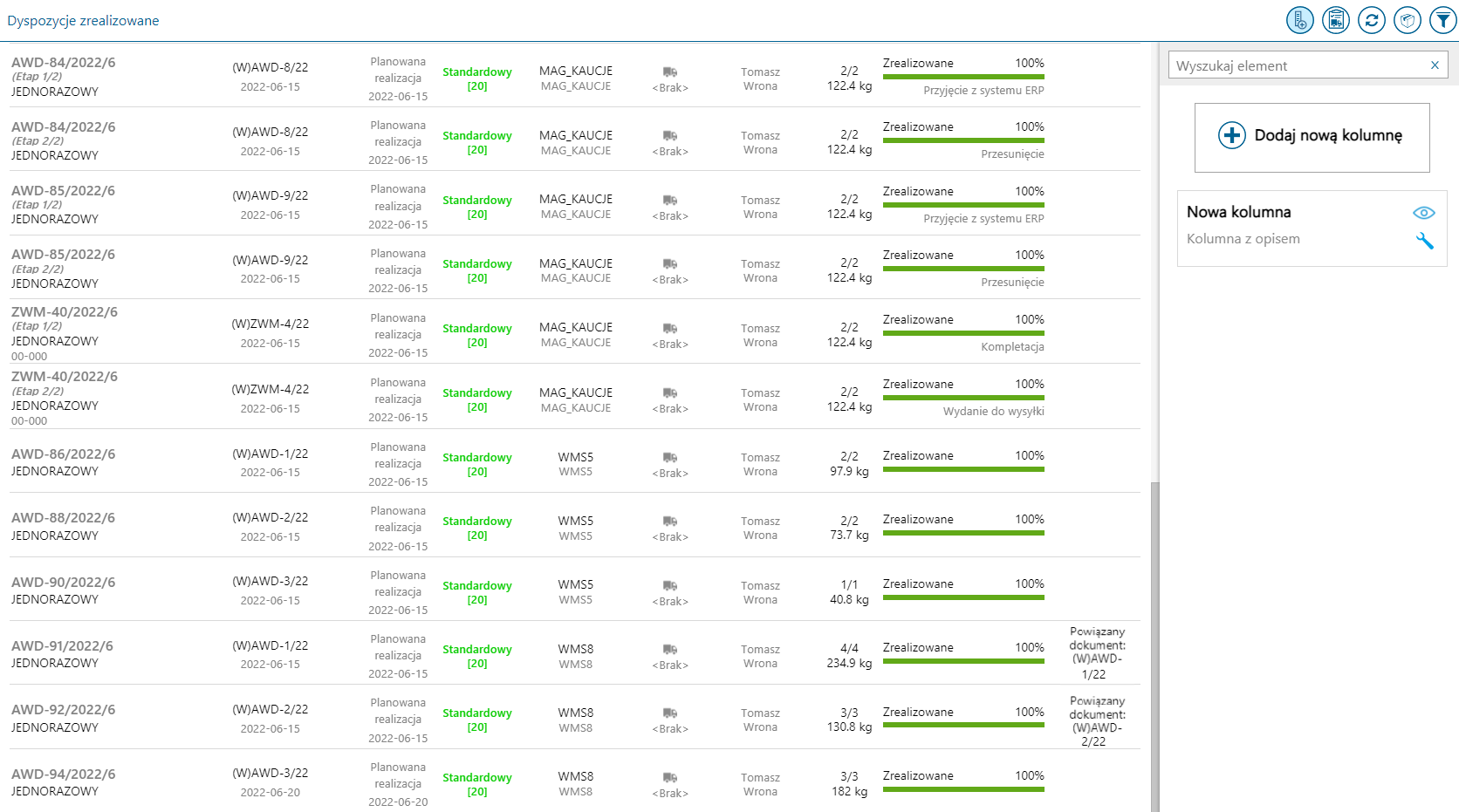
Po wybraniu opcji Dodaj nową kolumnę użytkownik przenoszony jest do okna Definicji nowej kolumny. Aby dodać nową kolumnę należy określić:
- Nazwę
- Opis – pole nie wymagane
- Typ wyrażenia:
- Dynamiczne – informacje zawarte w tych kolumnach wyliczane są na bieżąco przy każdym odświeżeniu listy, przez co jest mniej wydajne i nie pozwala na wyszukiwanie po wartościach z tej kolumny
- Statyczne – są bardziej wydajne, ponieważ wartości takich kolumn zapisywane są raz w trakcie synchronizacji dokumentu, ponadto dają możliwość wyszukiwania dyspozycji po wartościach tych kolumn
- Warunek SQL – użytkownik przez zapytanie SQL definiuje jakie informacje mają być prezentowane w kolumnie. Za pomocą przycisku
 weryfikowana jest poprawność składni zapytania.
weryfikowana jest poprawność składni zapytania.
Przykład
Aby wyświetlić dodatkowy opis do dokumentu należy przez zapytanie SQL pobrać Id dokumentu oraz pole Description:
SELECT Id, Description FROM WMS.Documents WHERE Id IN (SELECT item FROM @ids)
SELECT Id, Description FROM WMS.Documents WHERE Id IN (SELECT item FROM @ids)
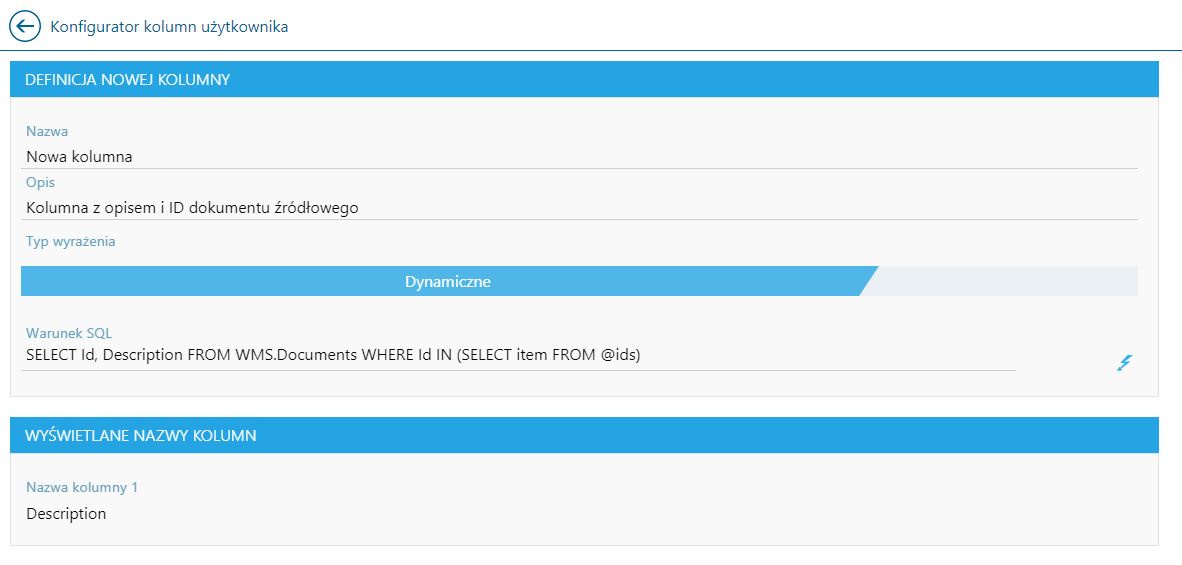
Przykład
Aby wyświetlić atrybuty przypisane do nagłówka dokumentu, zapytanie SQL wyglądać będzie następująco:
SELECT objectid as id,
WMS.ConcatString(Value, ”)
AS Atrybuty
FROM WMS.Attributes A
WHERE A.ObjectId in (select item from @ids) AND A.ObjectTypeId IN (2,3,4)
GROUP BY a.objectid
SELECT objectid as id,
WMS.ConcatString(Value, ”)
AS Atrybuty
FROM WMS.Attributes A
WHERE A.ObjectId in (select item from @ids) AND A.ObjectTypeId IN (2,3,4)
GROUP BY a.objectid



